whooは、リアルタイムで友人や家族と位置情報を共有できる便利なアプリですが、プライバシー保護が気になる方には「ゴーストモード」が最適な機能です。この機能を利用すれば、他のユーザーから自分の位置情報を隠すことが可能です。
この記事では、Whooのゴーストモードの使い方や位置情報を隠す際の注意点について詳しく解説していきます。
目次
whooゴーストモードとは?

whooのゴーストモードは、ユーザーが自分の位置情報を他のユーザーから隠すためのプライバシー保護機能です。このモードを利用すると、特定の友達に対して正確な位置情報をあいまいに表示したり、現在の位置を固定して移動後の情報を共有しないように設定できます。
この設定は友達ごとに異なるプライバシーレベルを設定でき、さらに「フリーズモード」を使用すると、その設定が他のユーザーに通知されないため、プライバシーをより強化することが可能です。このように、whooのゴーストモードは、ユーザーがプライバシーを維持しながら位置情報をコントロールできる便利なツールとして人気があります。
whooゴーストモードの基本機能と特徴
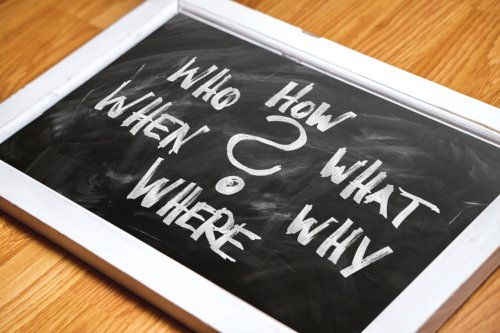
whooのゴーストモードは、位置情報を共有しながらプライバシーを保護するために設計された機能です。このモードを利用することで、他のユーザーに対して自分の位置情報をあいまいに表示したり、特定の位置に固定できます。
ここでは、ゴーストモードの基本機能と特徴について紹介していきます。
あいまい表示機能
whooのゴーストモードに搭載されている「あいまい表示機能」は、ユーザーが位置情報を共有する際、正確な場所を相手に伝えずに、大まかな位置を示すことでプライバシーを保護する機能です。この機能を利用すると、現在地が特定されることを防ぎながら、友達や家族と位置情報を共有できます。
例えば、実際の位置から10メートルから1.2キロメートルの範囲内でランダムにずらした位置が表示されるため、相手には具体的な場所がわからないようになります。ただし、あいまいに設定した場合、相手側の画面に「あいまい」であることを示すマークが表示されるため、あいまい機能を設定していることが知られる可能性があります。
この機能は、日常のプライバシーを守りたいときや、特定の場所にいることを隠したいときに非常に便利です。
フリーズ機能(位置情報の固定)
whooのゴーストモードにおけるフリーズ機能は、ユーザーが現在地を固定して表示させる機能です。この機能を使うと、設定した場所から位置情報が動かないように表示されるため、移動中でも特定の場所にいるかのように見せられます。
たとえば、東京でフリーズを設定した後に大阪に移動しても、相手にはあなたが東京にいるように表示されます。そのため、友人や家族に本当の居場所を知られたくない場合に便利です。
しかし、長時間フリーズしたままにしていると、相手にフリーズ機能を使っていることがバレる可能性があるので注意が必要です。また、フリーズ機能を設定している場所が不自然だと、疑われる場合があるので、適切な場所での使用が求められます。
プライバシー保護の柔軟性
ユーザーは、友人や家族ごとに異なる設定を行い、位置情報の公開範囲を調整できます。たとえば、特定の友人には「正確な位置情報」を共有し、別の友人には「あいまい」な位置情報を表示するなど、柔軟に対応可能です。
このようなカスタマイズは、ユーザーが自分のプライバシーを守りながらも、必要に応じて位置情報を共有できるように設計されています。さらに、すべての友人に対して一括で設定を変更する機能もあり、複数の人とのやり取りが簡単に管理できます。
ユーザーは自分の状況や相手との関係に応じて、最適なプライバシー設定を選択できるため、安全かつ安心してアプリを利用可能です。これらの機能は、プライバシーの保護とコミュニケーションのバランスを保ちながら、柔軟に対応できるよう設計されています。
whooゴーストモードの使い方
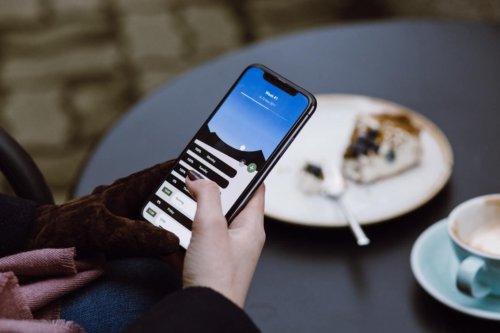
whooのゴーストモードを使うには、以下のステップに従ってください。
- アプリを開く:whooアプリを起動し、ホーム画面にアクセスします。
- ゴーストモードの選択:画面右下の「顔のアイコン」をタップして、ゴーストモードの設定画面に進んでください。ここで、表示したい友達のアイコンをタップします。
- 位置情報の公開範囲を設定:友達のアイコンをタップした後、位置情報の公開範囲を選択できます。
- あいまいモード:位置情報を少し不正確に表示し、正確な現在地を隠すことが可能です。
- フリーズモード:現在の位置情報を固定し、移動後の情報を共有しないようにして、あたかもその場所に留まっているように見せます。
- 設定を確認:設定を確認して終了です。
ゴーストモードを使用すると、プライバシーを保護しながらwhooを利用できますが、特定のモードを使用していることが友達に通知される場合があるため、注意が必要です。
whooゴーストモードの解除方法

whooのゴーストモードの解除は、以下の手順で簡単に行えます。
- アプリを開く:whooアプリを開きます。
- 設定画面に移動:画面右下にある「顔のアイコン」をタップし、その後「おばけのアイコン」をタップしてゴーストモードの設定画面に進んでください。
- 友達のアイコンをタップ:設定画面から、ゴーストモードを解除したい友達のアイコンをタップします。
- 公開範囲を変更:「正確な位置」を選択することで、ゴーストモードを解除し、正確な位置情報を共有できるようになります。
この手順に従うことで、ゴーストモードから通常の位置情報共有モードに戻すことが可能です。
whooゴーストモード利用時の注意点

whooのゴーストモードは、プライバシーを保護しながら位置情報を管理できる便利な機能ですが、利用する際にはいくつか注意しなければいけません。この機能を適切に活用するためには、ゴーストモードがどのように機能するか、そして友達や家族にどのように見えるかを理解しておくことが重要です。
ここでは、ゴーストモード利用時に気をつけるべき注意点を紹介していきます。
機能の制約
whooゴーストモードは、ユーザーのプライバシー保護を目的として設計されていますが、いくつかの技術的な制約があります。たとえば、「あいまい」や「フリーズ」といった機能は、位置情報を曖昧にしたり固定したりすることが可能ですが、相手にその設定が認識される可能性があります。
さらに、アプリの新しさゆえに、現在のバージョンでは機能が限定されている点にも注意が必要です。今後のアップデートによる改善が期待されますが、現時点ではこれらの制約を理解した上での使用が求められます。
whooゴーストモード利用でバレるリスク
whooゴーストモードを利用する際には、相手にバレるリスクがあることを考慮しなければなりません。「あいまい」モードでは、友達の画面に特定のマークが表示されることで、位置情報が不正確に設定されていることが明示されます。
また、「フリーズ」モードでは、ユーザーが長時間同じ場所に留まっているように見えるため、相手に不自然だと感じられ、フリーズ機能を使用していることが疑われる可能性があります。これらのリスクを理解し、適切にゴーストモードを活用することが重要です。
プライバシーの管理
whooゴーストモードを利用する際には、個人情報の流出を防ぐための慎重な管理が求められます。この機能を使うことで、特定の友人や家族に対して位置情報を限定的に共有できますが、意図しない相手に対しても、情報が共有されるリスクが懸念されます。
そのため、利用前にしっかりと誰にどの程度の情報を開示するかを設定することが重要です。また、位置情報がリアルタイムで共有されるので、普段から誰に位置情報を提供しているのかを見直し、必要のないときには設定をオフにすることもひとつの対策です。
適切なプライバシー管理をすることで、ゴーストモードを安心して活用できます。
whooゴーストモードの位置バレを防ぐ方法

whooゴーストモードを活用する際には、位置情報が意図せずに相手にバレてしまうリスクを防ぐための対策が重要です。この機能はプライバシーを保護するために便利ですが、設定や使用方法に工夫が必要です。
ここでは、位置バレを防ぐために押さえておくべきポイントについて紹介します。
フリーズモードの使用
whooゴーストモードで位置バレを防ぐために「フリーズモード」を使用する場合、いくつかのポイントに注意が必要です。フリーズモードは、設定した場所に位置情報を固定することで、その後の移動を隠す機能です。
これにより、友達や家族に実際の移動を知られたくない場合に役立ちます。しかし、フリーズモードを長時間使用すると、同じ場所に留まっていることが不自然に見える可能性があり、結果的にフリーズ機能を設定していることがバレてしまいます。
このリスクを軽減するためには、フリーズモードの使用時間を定期的に調整し、適度に位置を変える必要があるので覚えておきましょう。また、フリーズ設定を行った後は、別の設定やアプリで位置情報を更新するなどの工夫もおすすめです。
あいまいモードの活用
whooゴーストモードの位置バレを防ぐためには、「あいまいモード」の活用が非常に効果的です。このモードでは、正確な位置情報を共有する代わりに、大まかな位置だけを相手に伝えられます。
これにより、友達や家族に対してプライバシーを守りながら、位置情報を適度に隠すことが可能です。あいまいモードを使用することで、特定の場所を示さずに位置情報を共有できるため、フリーズモードのように不自然な固定表示によって疑念を抱かれるリスクが減少します。
また、移動中でも相手にはあいまいな位置情報が更新されるため、自然な見え方を維持しつつ、プライバシーを保護できます。この機能を最大限に活用するには、どの友達にどの程度の位置情報を伝えるかを慎重に設定し、相手との信頼関係を考慮しながら運用することが重要です。
適切に設定することで、より安全で快適な位置情報の共有が可能になります。
アクティブな監視
whooゴーストモードの位置バレを防ぐためにアクティブな監視をするには、アプリの動作を定期的にチェックし、必要に応じて設定を調整することで、意図しない位置情報の漏洩を防ぐ手法です。具体的には、ゴーストモードの設定が適切に機能しているかを確認し、移動中に位置情報が不自然に固定されていないか、あいまいな表示が正常に行われているかをチェックすることが重要です。
例えば、フリーズモードを利用している場合、長時間同じ位置に固定されると相手に疑われるリスクがあるため、時折位置を更新することや、必要に応じて設定を切り替えることで、このリスクを軽減できます。また、あいまいモードを活用することで、正確な位置情報を隠しつつ、相手に自然に見せることが可能です。
このように、whooを利用する際には、アクティブにアプリを監視・管理することで、プライバシーを守りながら安心して位置情報を共有できます。
まとめ

whooのゴーストモードは、プライバシーを守りながら位置情報を共有できる便利なツールです。しかし、位置情報の精度やアクセス権限に関する注意点もあります。
この記事を参考に、安全かつ効果的にゴーストモードを活用してください。





